Exécutez des applications d'interface utilisateur modernes dans le bureau Windows 8 avec RetroUI Pro
Jusqu'à présent, le Applications de remplacement de l'écran de démarrage nous avons examiné pour Windows 8 - y compris le toujours populaire Début8 à partir de Startdock, ou le plus chargé de fonctionnalités Shell classique - restaurez simplement le menu Démarrer en mode bureau. RetroUI Pro (anciennement RetroUI) est une application similaire qui non seulement rétablit le menu Démarrer, mais la maintient également persistante même en mode écran de démarrage. Après sa dernière mise à jour, il vous permet désormais d'exécuter des applications Modern UI (Windows Store) en mode fenêtré, c'est-à-dire dans l'environnement de bureau. RetroUI propose une multitude de fonctionnalités que nous n'avons pas vues dans d'autres alternatives du menu Démarrer. Par exemple, il dispose d'une fenêtre TabletView qui fournit un accès rapide à certaines des applications fréquemment utilisées et vous permet également d'épingler vos propres applications et applications Web de choix. Comme il s'agit d'une application payante, nous la confronterions à la variante de Stardock, à savoir Start8. Lisez la suite pour savoir si elle élimine avec succès la concurrence.
Lors de l'installation, RetroUI place automatiquement l'Orbe de démarrage dans le coin inférieur gauche de l'écran. Juste à côté, vous verrez une autre icône nouvellement créée. Cliquez sur ce bouton pour ouvrir la fenêtre TabletView mentionnée plus haut dans la publication (bien que vous puissiez également accéder à TabletView depuis le menu Démarrer). RetroUI est assez différent des autres utilitaires similaires. Par exemple, tous les boutons cliquables apparaissent dans une grille de tuiles plutôt que dans le modèle du menu Démarrer de Windows 7, ce qui lui donne une apparence plus conviviale.
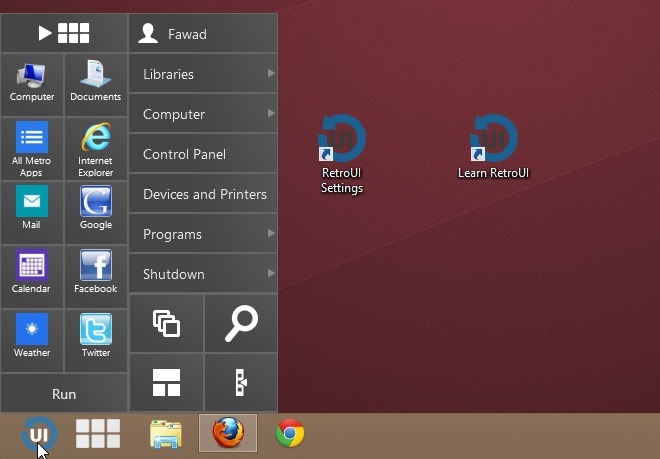
Le menu «Programmes» contient des raccourcis de répertoire vers toutes les applications installées. Chaque icône ou dossier peut être facilement épinglé sur TabletView.
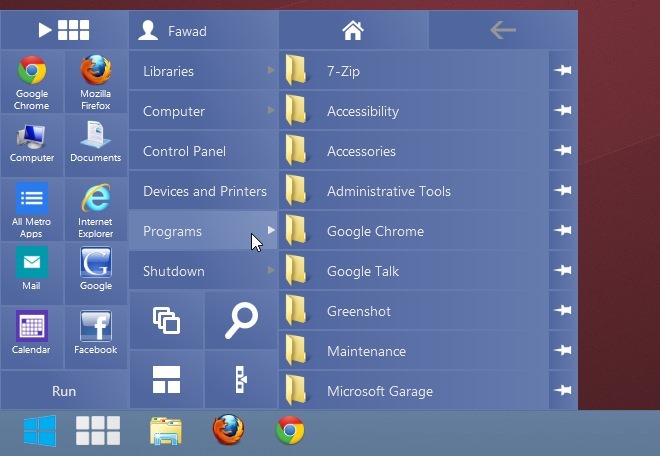
Apparemment, il n'y a aucune limitation quant au nombre de raccourcis que vous pouvez épingler; il y a beaucoup d'espace, même pour les utilisateurs expérimentés. Il existe différents modes d'apparition des applications en mosaïque dans TabletView, qui peuvent être configurés à partir de la console Préférences. Le mode par défaut affiche de petites icônes. Comme mentionné précédemment, vous pouvez même épingler vos applications Web préférées ici pour un accès direct rapide.

Une autre caractéristique majeure de l'arsenal de RetroUI est la façon dont il gère les applications d'interface utilisateur modernes. Au lieu de s'exécuter en plein écran, les applications sont lancées en mode fenêtre. Vous pouvez facilement redimensionner la fenêtre et les applications évoluent en conséquence avec la nouvelle taille de la fenêtre. Cependant, lors des tests, certaines applications n'ont tout simplement pas pu s'ouvrir et, pour être honnête, je préfère utiliser les applications modernes de la façon dont elles sont censées être utilisées. Néanmoins, il peut y avoir des cas où vous souhaitez un accès fenêtré à une application d'interface utilisateur moderne en mode Bureau, et RetroUI fournit une excellente solution pour cela.

RetroUI garde la barre des tâches visible même dans l'écran de démarrage. Cependant, frapper quoi que ce soit sur la barre des tâches vous ramène au bureau. Certains peuvent le voir comme une gêne, en particulier les utilisateurs de tablettes. Cependant, les traditionalistes vont adorer. Une fonctionnalité plutôt fantaisiste peut-être? Les opposants se réjouiraient néanmoins.

La fenêtre de configuration de RetroUI permet de bricoler un certain nombre de paramètres. Par exemple, vous pouvez basculer l'option «Ignorer l'écran de démarrage après la connexion» et certains paramètres avancés sous le panneau RetroUI. TabletView vous permet de régler la taille de la fenêtre TabletView et les icônes d'application qui y sont affichées. Vous pouvez également apporter quelques modifications cosmétiques sous les volets Barre des tâches et Couleur, comme changer l'icône du bouton Démarrer et la couleur de la peau.

Certaines des autres fonctionnalités notables incluent la prise en charge RDP (Remote Desktop Protocol), la prise en charge multilingue étendue, y compris les langues asiatiques et arabes, et la prise en charge de deux moniteurs.
RetroUI Pro est une application payante et coûte 4,95 $ pour une licence mono-utilisateur. Je vous recommande d'essayer la version d'essai de 7 jours avant de décider de votre achat. Le test de l'application a été effectué sur Windows 8 Pro 64 bits.
Télécharger RetroUI Pro
[via Lifehacker]
Chercher
Messages Récents
SpyShelter: bloquer les logiciels espions, les logiciels malveillants et les rootkits
Les applications téléchargées à partir de sources non fiables peuve...
Comment supprimer la barre de personnes dans Windows 10
La prochaine mise à jour majeure de Windows 10 est attendue à l'aut...
Copiez ou déplacez facilement des fichiers d'un type spécifique à partir d'un dossier encombré
Le déplacement ou la copie de types spécifiques de fichiers à parti...



